photoshop制作透明图片背景的方法
时间:2023-08-26 15:00:47作者:极光下载站人气:0
photoshop是大家都不会很陌生的一款美图设计软件,大家可以通过该软件进行设计自己喜欢的图片,可以将自己需要的图片进行设置成海报,以及可以进行抠图设置等,同时也可以对图片进行设置透明色操作,当你需要为一张图片进行透明背景的设置时,那你可以在新建页面的时候就将页面的背景设置成为透明背景即可,最后将图片置入到新建的页面中即可,下方是关于如何使用Photoshop设置透明背景图片的具体操作方法,如果你需要的情况下可以看看方法教程,希望对大家有所帮助。

方法步骤
1.首先将Photoshop打开,之后在页面中将左上角的【文件】选项进行点击,然后选择【新建】选项。
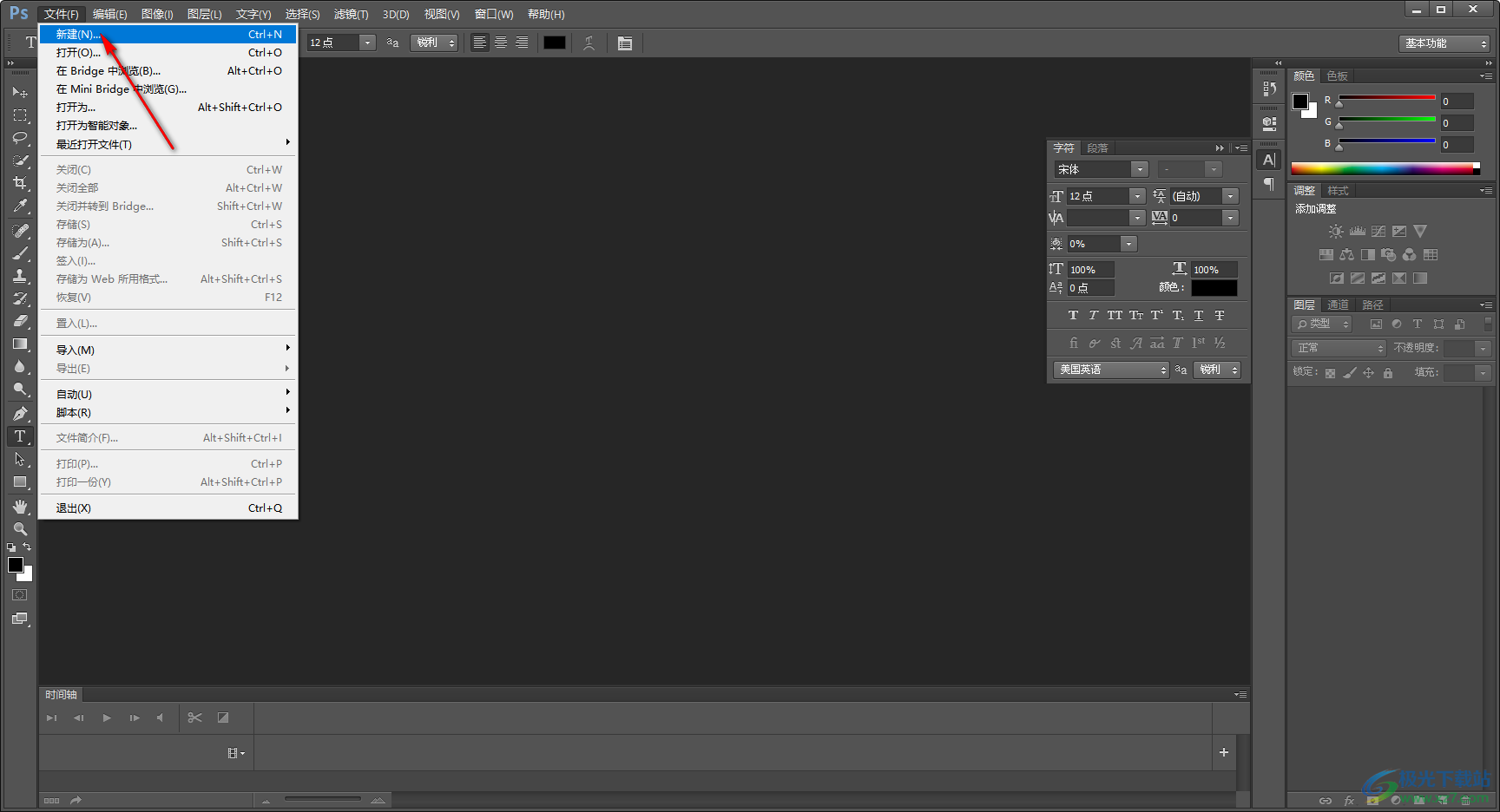
2.随后,你可以看到在页面上弹出一个新建的窗口,在该窗口中将【背景内容】的下拉按钮进行点击,然后选择【透明】选项,最后单击确定按钮。
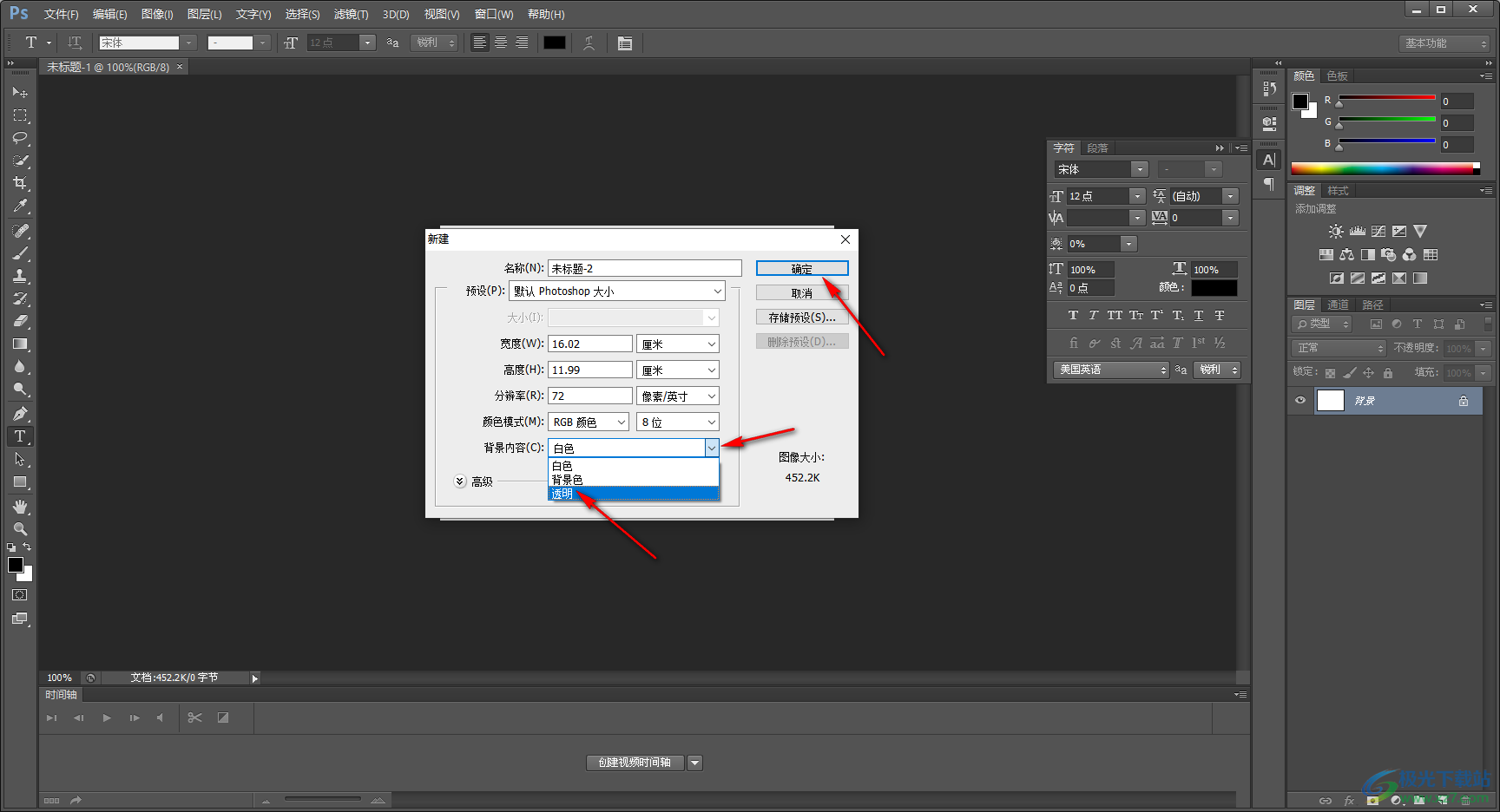
3.那么页面就会变成透明来显示的,之后将左侧的文件再次点击打开,选择下拉选项中的【置入】选项。
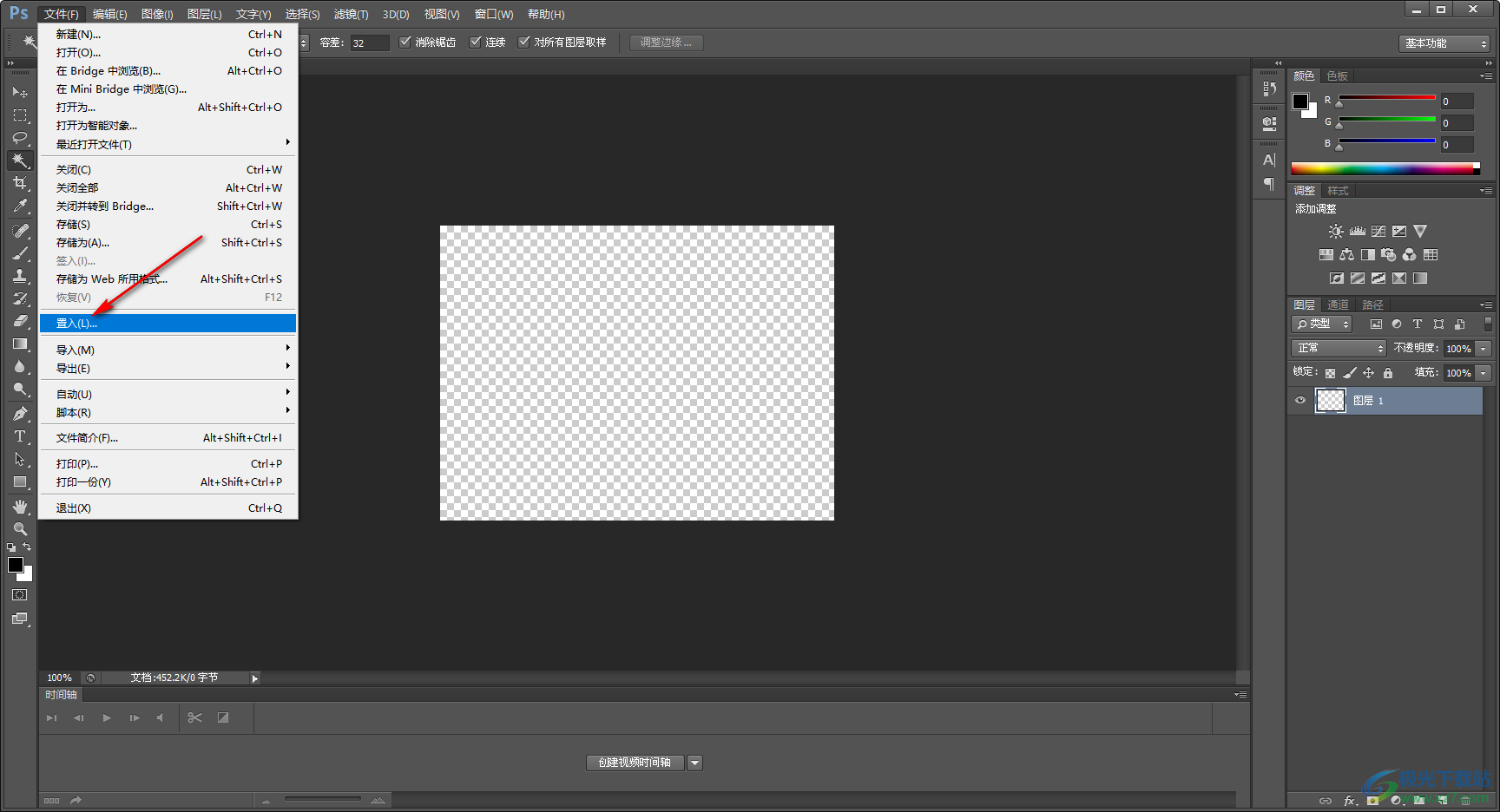
4.当你将图片置入到页面中之后,右键点击选择【置入】按钮,那么图片就会置入到当前的透明页面中进行显示出来。
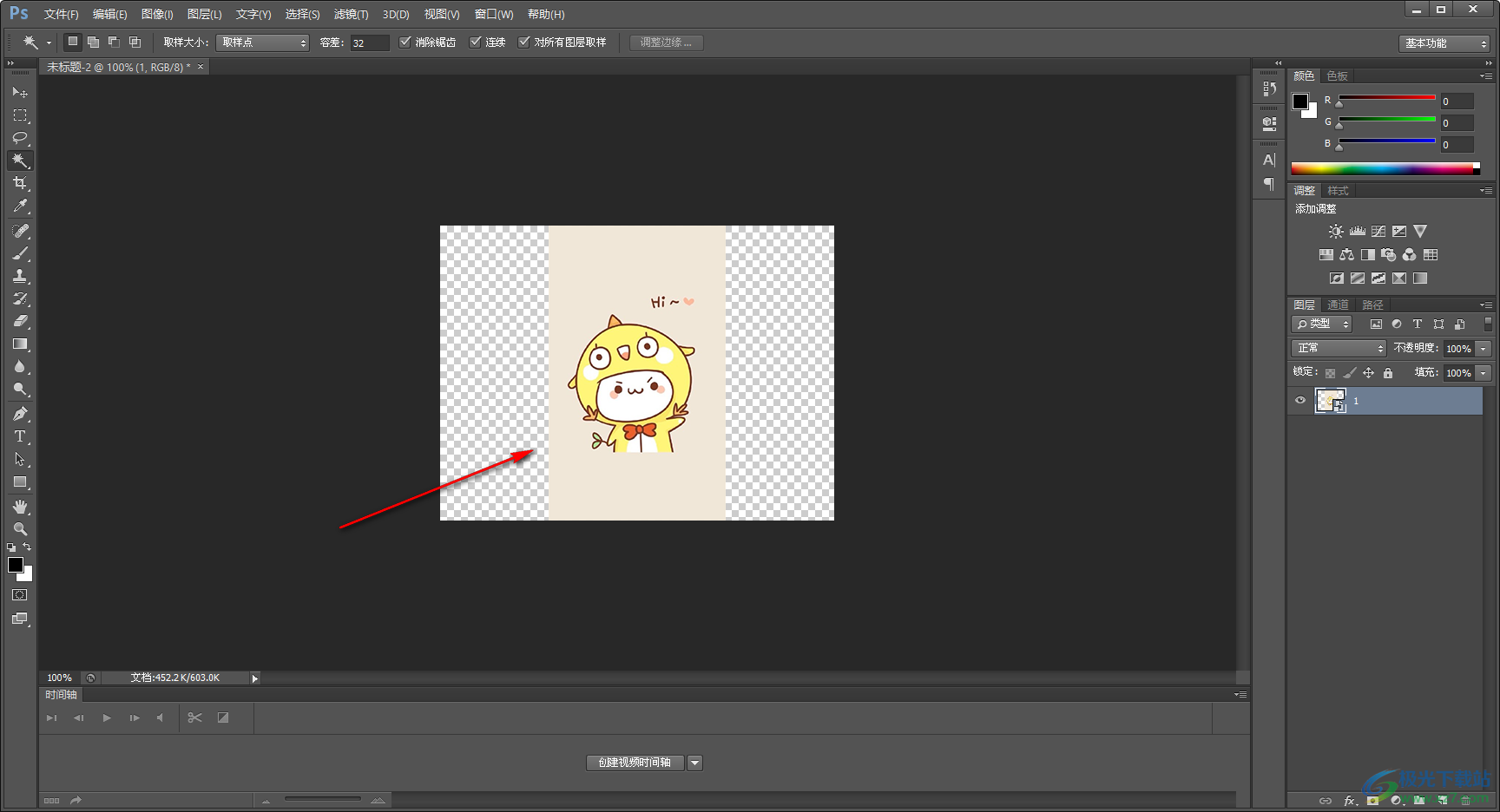
5.之后在左侧的工具栏中,你可以通过套索工具以及魔法棒工具对图片本身的背景进行抠图操作,将图片本身的背景去除即可,如果你不需要的话,也可以不用进行抠图。
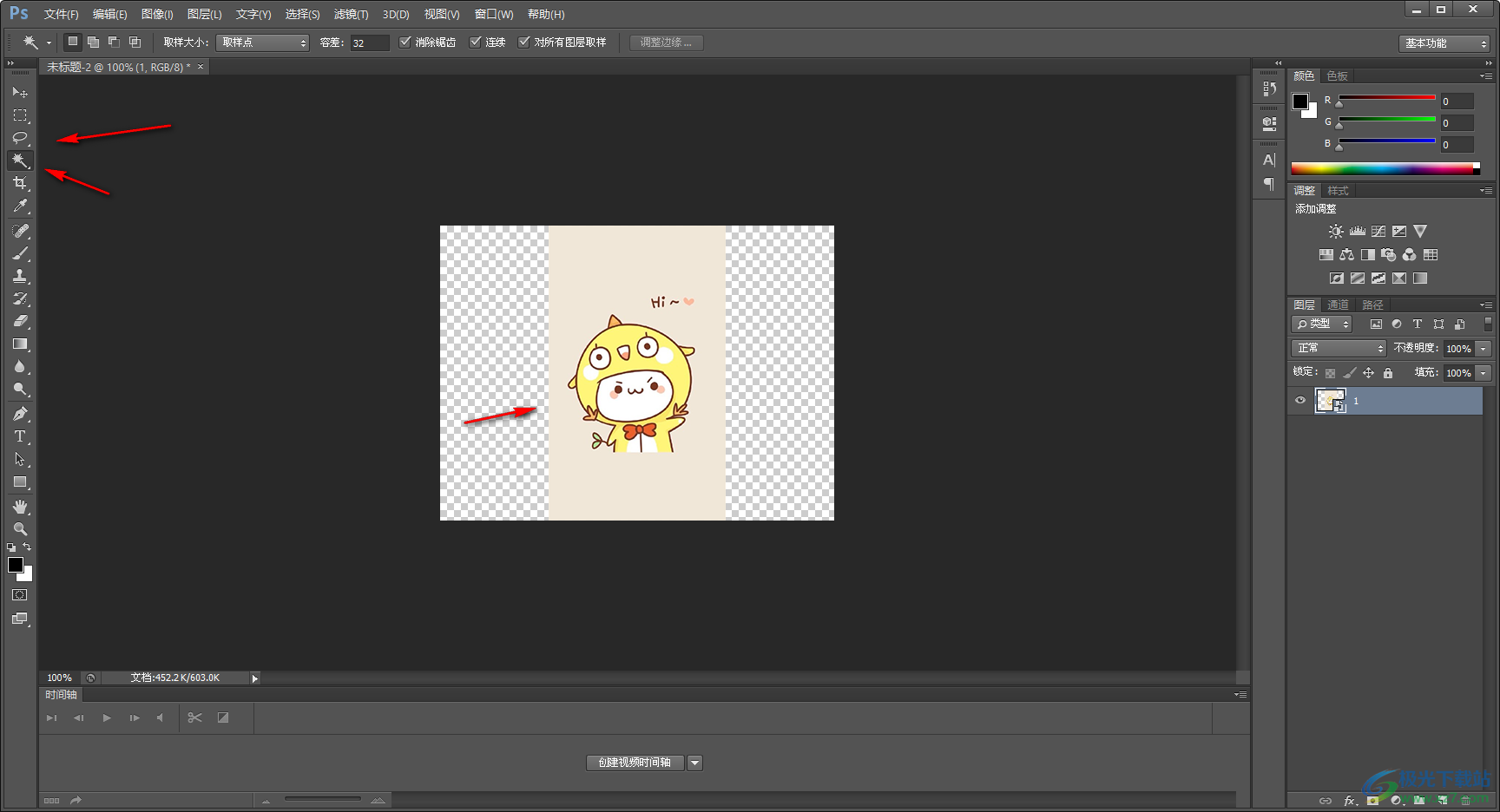
以上就是关于如何使用Photoshop设置图片透明背景的具体操作方法,当你需要使用Photoshop进行设置图片的时候,想要设置图片的背景为透明,那么就可以将新建的文档背景设置成透明即可,之后再进行其他的设置操作即可,感兴趣的话可以操作试试。

大小:209.50 MB版本:32/64位 完整版环境:WinXP, Win7, Win10
- 进入下载

网友评论